Kiedy myślisz o edycji wideo, często wyobrażasz sobie takich dużych chłopców jak Premiere, Avid, może nawet Final Cut Pro, ale są też inne aplikacje, na które powinieneś rzucić okiem, niektórzy mogą nawet dać tym dużym chłopcom poważny atak ich pieniądze.
Jedną z takich aplikacji jest DaVinci Resolve. Od kiedy BlackMagic nabył oprogramowanie, wprowadzono w nim poważne modyfikacje, do tego stopnia, że teraz można je uznać za mocną kandydatkę do edycji wideo, klasyfikacji kolorów, efektów specjalnych i miksowania dźwięku, za wyjątkowo przystępną cenę. A najlepsze jest to, że działa na wybranej platformie, np. Mac, Windows lub Linux.
- Możesz pobrać DaVinci Resolve 15.2 tutaj
cennik
BlackMagic oferuje bezpłatną wersję, która zaspokaja większość potrzeb początkującego (i nie tak pączkującego) edytora. Brakuje kilku funkcji, ale nie można pokonać tej ceny za bardzo stabilne i potężne narzędzie. Studio, wersja płatna, oferuje więcej efektów i szablonów, a między innymi możliwość edycji w rozdzielczości 4K i do 120 klatek na sekundę, a także więcej w ramach ulepszeń wydajności okapu. W przeciwieństwie do Adobe, który oczekuje, że rozwiniesz miesięczną subskrypcję na swoje towary, DaVinci Resolve Studio będzie Ci przysługiwać za jednorazową opłatę, podobnie jak Final Cut Pro. Płacisz 305 $ (239 £) za licencję, a wszystkie przyszłe aktualizacje, w tym te większe, są bezpłatne.
Więc co otrzymujesz za swoje pieniądze? Najnowsza wersja Resolve (15.2) to znacznie więcej niż aplikacja do edycji. Sam interfejs jest podzielony na sześć sekcji: Media, w których można importować i zarządzać klipami, których potrzebujesz; Edytuj, gdzie budujesz swój projekt; Fusion, wydajny kompozytor efektów wideo 2D i 3D; Kolorowe, efektowne narzędzia do oceny kolorów; Fairlight, wysoce precyzyjna manipulacja audio; i wreszcie Deliver, gdzie eksportujesz swój projekt, gotowy do udostępnienia go światu. Po kolei przyjrzymy się każdemu z nich.
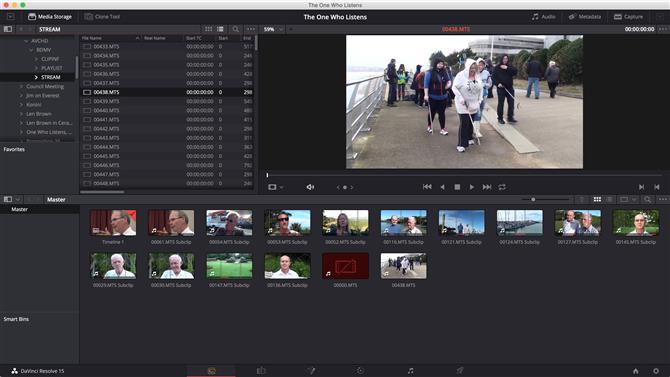
Połącz swoje multimedia z Resolve z dowolnego dysku podłączonego do komputera
Media i edycja
Importowanie mediów jest bardzo proste: rozwiązanie pozwala na bezpośredni dostęp do dowolnego dysku podłączonego do komputera. Podłącz aparat, a jego pliki również będą dostępne, chociaż powinieneś najpierw przeciągnąć pliki na dysk twardy, ponieważ Resolve jedynie łączy się z zewnętrznymi nośnikami i nie tworzy ich kopii dla twojego projektu.
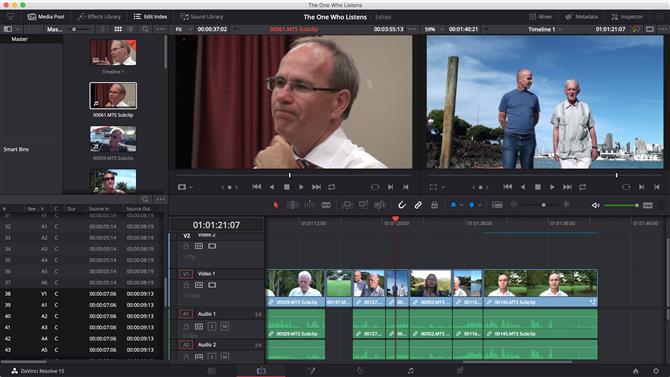
Edycja jest prosta i szybka, z przydatnymi funkcjami oszczędzającymi czas
Podstawowy interfejs edycji jest bardzo obszerny. Jest on podzielony na sekcje, w których znajdują się biblioteki u góry po lewej, okna podglądu i przeglądarki po prawej, a oś czasu i indeks u dołu. W zależności od Twoich potrzeb wszystko może się zmienić: wywołaj Inspektora, a pojawi się u góry po prawej. Nie potrzebujesz indeksu? Po prostu się go pozbyć. Nawet oś czasu może być dostosowana, aby spełnić twoje preferencje: możesz zmienić rozmiar warstw wideo, wybrać, ile miniaturek będzie pokazywanych na klipach, niezależnie od tego, czy chcesz wyświetlać przebiegi audio itp.
Ale mięso i ziemniaki z tej sekcji to jak łatwo wyciąć film. Krótka odpowiedź jest bardzo łatwa. Jeśli jesteś przyzwyczajony do edycji na innym oprogramowaniu, poczujesz się jak w domu w DaVinci Resolve. Skróty klawiaturowe są znane (ale można je w pełni dostosować do własnych potrzeb, jeśli nie są z nich zadowolone), a także można łatwo edytować edycję za pomocą klawiatury, myszy lub innego odpowiedniego sprzętu podłączonego do komputera.
Jedną z cech, którą szczególnie lubiliśmy, była możliwość jednoczesnego modyfikowania wielu klipów: wybierz kilka klipów audio i zmień wszystkie ich woluminy za jednym razem, korzystając z suwaka w Inspektorze. To świetna oszczędność czasu.
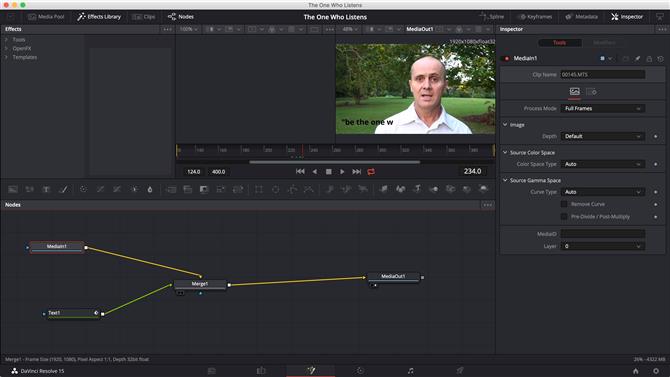
Komponent oparty na węzłach – może zająć trochę czasu, aby się przyzwyczaić
Przejścia i efekty
Jeśli chcesz stać się kreatywny, to właśnie tu pojawia się Fusion. Pomyśl o tym jako AfterEffects lub Motion, ale w pełni wbudowany w aplikację do edycji wideo. Nie ma potrzeby uruchamiania innego oprogramowania. Jest jednak duża różnica między tymi dwoma aplikacjami: Fusion nie jest oparty na warstwach, ale oparty na węzłach. Ten sposób pracy jest niesamowicie potężny, ale przyzwyczajenie się do niego zajmuje trochę czasu. Przyciski na wierzchu obszaru tworzenia efektu zawierają listę najczęściej spotykanych węzłów (takich jak tekst, rozmycie, transformacja i 3D), ale jest też biblioteka efektów wypełniona innymi narzędziami, które możesz dodać do tworzonego kompozytu.
Możesz tworzyć animacje zgodnie z oczekiwaniami, używając klatek kluczowych: ustaw jedną dla określonej wartości, przenieś głowicę do innej lokalizacji, zmień parametr i gotowe.
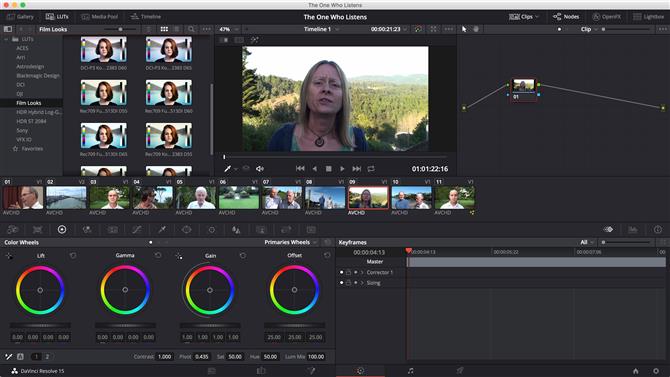
Korekcja kolorów za pomocą LUT, węzłów i tradycyjnych kółek kolorów
Klasyfikacja kolorów opiera się również na węzłach, ale ta sekcja może wyróżnić wielką zaletę tej metody: utworzenie współużytkowanego węzła umożliwia ustawienie określonego poziomu koloru, który można zastosować do wielu klipów. Jeśli następnie zmienisz ten węzeł, wszystkie klipy powiązane z nim natychmiast przyjmą te nowe właściwości.
Ta sekcja zawiera również wiele LUT (tablice przeglądowe). Najedź myszką na jeden, aby zobaczyć bezpośredni podgląd tego, jak będzie wyglądać klip z zastosowaną aplikacją (ta funkcja podglądu jest świetna i powinna być zaimplementowana podczas całego procesu edycji).
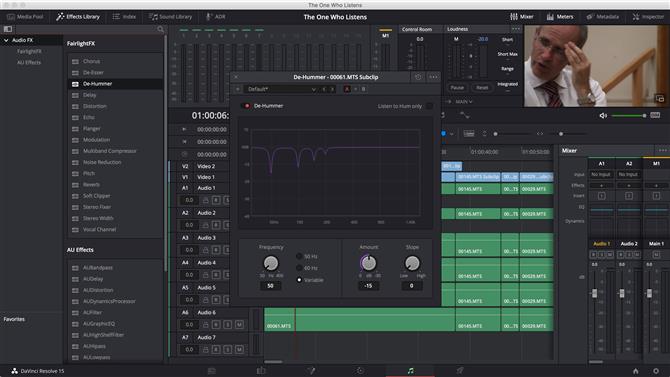
Rozbudowany stół miksujący audio zapakowany w aplikację do edycji wideo
Fairlight to miejsce, w którym manipulujesz dźwiękiem, a narzędzia, które masz do dyspozycji, są imponujące. Po raz kolejny masz duży wybór efektów, które możesz następnie dostosować do swoich potrzeb.
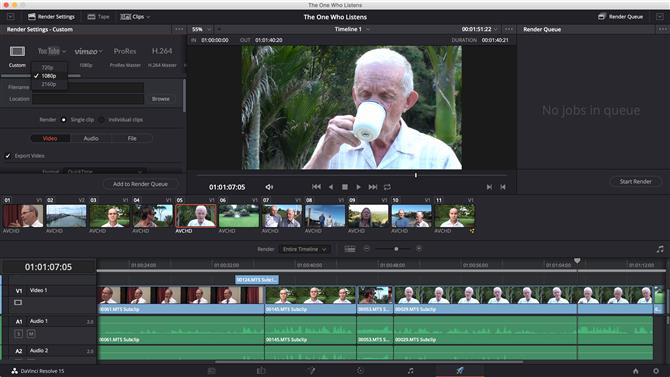
Wyeksportuj swój projekt za pomocą ustawień wstępnych lub utwórz własne ustawienia
Na koniec masz Dostarczanie, gdzie wybierasz format, do którego chcesz wyeksportować swój projekt. Istnieją pewne domyślne ustawienia wstępne, takie jak YouTube, Vimeo lub ProRes. To tylko kwestia wyboru jednego i zapisania go na komputerze. Nie ma opcji bezpośredniego wysyłania gotowego produktu do witryn do udostępniania multimediów.
Ostateczny werdykt
To była trasa z informacją o DaVinci Resolve po prostu dlatego, że jest tak wiele do omówienia. Wciąż istnieją miejsca, w których oprogramowanie wydaje się nieco szorstkie na obrzeżach, ale w przeważającej części doświadczenie jest niezwykle pozytywne. Jeśli poważnie myślisz o edycji wideo, powinieneś zdecydowanie sprawdzić, co to oprogramowanie ma do zaoferowania. Naprawdę nie masz nic do stracenia, ponieważ pobieranie jest całkowicie bezpłatne. Dopiero gdy chcesz dodatkowych funkcji wersji Studio, w grę wchodzi stosunkowo niewielka opłata jednorazowa.
- Podkreśliliśmy również najlepsze oprogramowanie do edycji wideo
